# Stichwortlisten
Im Bereich Stichwortlisten erstellen Sie neue Stichwortlisten und bearbeiten die vorhandenen Stichwortlisten.
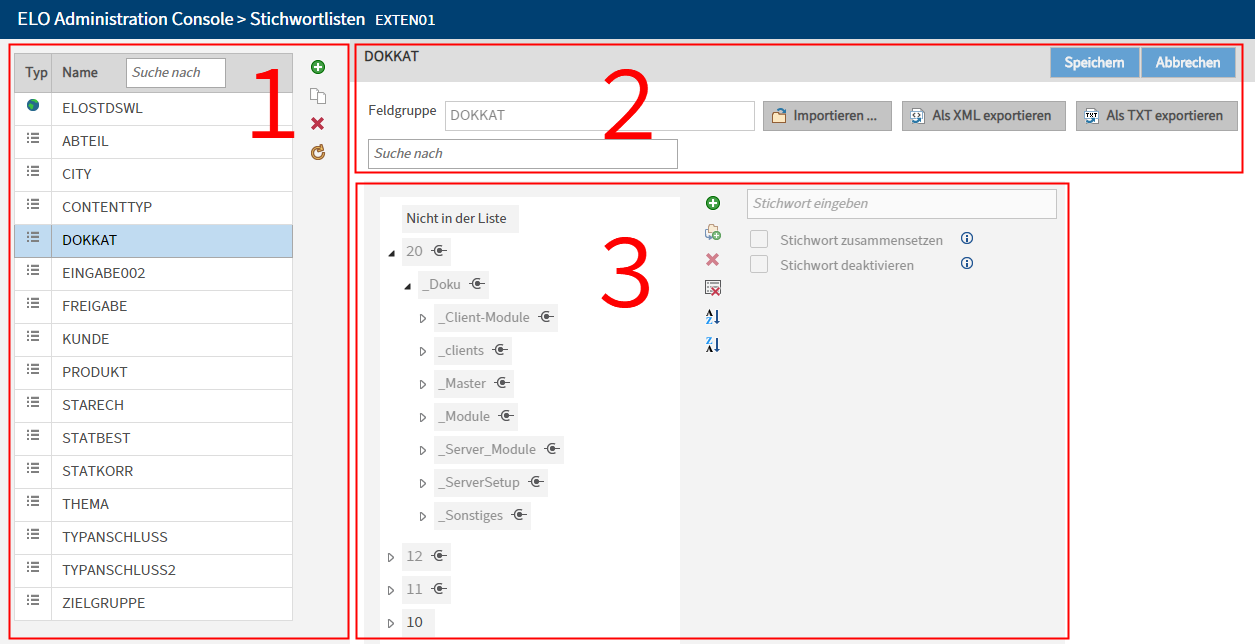
Der Bereich Stichwortlisten gliedert sich in folgende Unterbereiche:
- Liste der Stichwortlisten
- Allgemeine Einstellungen
- Stichwortliste
Nachfolgend werden die Bereiche näher erläutert.
# Liste der Stichwortlisten
Im Bereich Liste der Stichwortlisten sehen Sie alle vorhandenen Stichwortlisten. Um eine Stichwortliste zu bearbeiten, wählen Sie diese in der Liste aus.
Suche nach: Über das Feld Suche nach durchsuchen Sie die Liste.
Stichwortliste hinzufügen (grünes Plussymbol): Über den Button Stichwortliste hinzufügen erstellen Sie eine neue Stichwortliste.
Die ausgewählte Stichwortliste duplizieren (Symbol mit zwei Dokumenten): Über den Button Die ausgewählte Stichwortliste duplizieren kopieren Sie die Einstellungen einer vorhandenen Stichwortliste und übertragen diese auf eine neue Stichwortliste.
Die ausgewählte Stichwortliste löschen (rotes X-Symbol): Über den Button Die ausgewählte Stichwortliste löschen entfernen Sie die ausgewählte Stichwortliste.
Daten erneut vom Server abrufen (gelbes Kreispfeilsymbol): Über den Button Daten erneut vom Server abrufen aktualisieren Sie den Bereich Stichwortlisten.
# Allgemeine Einstellungen
Im Bereich Allgemeine Einstellungen nehmen Sie folgende Einstellungen vor:
Feldgruppe: Über das Feld Feldgruppe benennen Sie die Stichwortliste. Verwenden Sie zur Benennung den Gruppennamen der gewünschten Feldvorlage.
Importieren ...: Über Importieren ... laden Sie bereits als Datei gespeicherte Stichwortlisten in die ELO Administration Console. Als Dateitypen werden XML und TXT unterstützt.
Beachten Sie
Aus technischen Gründen wird beim Import einer Stichwortliste die bereits bestehende Stichwortliste überschrieben. Daher erscheint beim Importieren der Dialog Stichwortliste importieren. Um den Importvorgang fortzusetzen, wählen Sie Importieren....
Als XML exportieren: Über Als XML exportieren speichern Sie die ausgewählte Stichwortliste als XML-Datei.
Als TXT exportieren: Über Als TXT exportieren speichern Sie die ausgewählte Stichwortliste als TXT-Datei.
Speichern: Um die Stichwortliste zu speichern, wählen Sie Speichern.
Abbrechen: Um die zuletzt ausgeführten Änderungen zu verwerfen, wählen Sie Abbrechen.
Suche nach: Über das Feld Suche nach lässt sich die Stichwortliste durchsuchen.
# Stichwortliste
Im Bereich Stichwortliste sehen Sie die eigentliche Stichwortliste. In diesem Bereich können Sie Stichworte hinzufügen und bearbeiten.
Stichwort hinzufügen (Plussymbol) : Über Stichwort hinzufügen fügen Sie neue Stichworte hinzu. Tragen Sie das Stichwort in das Feld Stichwort eingeben ein.
Beachten Sie
Vermeiden Sie beim Erstellen von Stichwortlisten Wörter, die eine Operatorbedeutung für die ELO iSearch-Suche haben (NOT, OR, AND). Werden Wörter mit Operatorbedeutung in Feldern als Werte verwendet, können entsprechende Filter in der ELO iSearch zu Fehlern führen.
Dies gilt nicht für Felder, bei denen die Tokenisierung deaktiviert ist.
Information
Metadaten 2.0 erkennt keine Stichwörter, die ein Pilcrow-Zeichen (¶) beinhalten. Pilcrow-Zeichen dienen als Trennzeichen, wenn mehrere Werte eingetragen werden.
Untereintrag hinzufügen (Ordnersymbol mit Plussymbol): Über Untereintrag hinzufügen ergänzen Sie ein Stichwort um Untereinträge.
Den ausgewählten Stichwortlisten-Eintrag und alle Untereinträge löschen (X-Symbol): Über das X-Symbol löschen Sie das ausgewählte Stichwort. Sollten Untereinträge vorhanden sein, werden diese ebenfalls gelöscht.
Stichwortliste vollständig löschen (Listensymbol mit X-Symbol): Um die komplette Stichwortliste zu löschen, wählen Sie Stichwortliste vollständig löschen.
Von A bis Z, aufsteigend sortieren (AZ-Symbol): Über den Button Von A bis Z, aufsteigend sortieren sortieren Sie die Stichwortliste alphabetisch bzw. aufsteigend.
Von Z bis A, absteigend sortieren (ZA-Symbol): Über den Button Von Z bis A, absteigend sortieren sortieren Sie die Stichwortliste umgekehrt alphabetisch bzw. absteigend.
Stichwort eingeben: Über das Feld Stichwort eingeben tragen Sie neue Stichwörter und Untereinträge ein. Ist ein Stichwort oder ein Untereintrag ausgewählt, wird Ihnen der jeweilige Name angezeigt.
Stichwort zusammensetzen: Ist die Option Stichwort zusammensetzen aktiviert, wird bei der Eingabe von Metadaten das Stichwort mit dem Untereintrag verkettet, den der Benutzer auswählt. In das Feld wird der zusammengesetzte Wert eingetragen. So lassen sich Feldwerte aus einem Stichwort und mehreren Untereinträgen zusammensetzen.
Stichwort deaktivieren: Ist die Option Stichwort deaktivieren aktiviert, wird das Stichwort oder der Untereintrag nur zu Gliederungszwecken verwendet, kann aber bei der Eingabe von Metadaten nicht ausgewählt werden. Der Benutzer kann beispielsweise anhand des deaktivierten Stichworts zu einem Untereintrag navigieren und diesen auswählen.